By Nathan E. Malpass, Dernière mise à jour: August 24, 2023
À l'ère numérique d'aujourd'hui, nos iPad sont devenus les référentiels de notre vie personnelle et professionnelle. Des discussions importantes liées au travail aux souvenirs précieux partagés avec vos proches, nos messages contiennent une mine d’informations précieuses. Cependant, il est trop facile de supprimer accidentellement ces messages, nous laissant avec un profond sentiment de perte, de frustration et la question "où vont les messages supprimés".
Mais n’ayez crainte ! Dans cet article, nous vous guiderons à travers des méthodes éprouvées pour récupérer messages supprimés sur iPad, en veillant à ce qu’aucune conversation vitale ou échange sentimental ne soit perdu à jamais. Alors, plongeons dans le monde de la récupération de données et apprenons à débloquer le passé sur votre iPad bien-aimé.
Partie n°1 : Différentes méthodes pour récupérer les messages supprimés sur iPadPartie n°2 : Meilleure méthode pour récupérer les messages supprimés sur iPad : récupération de données FoneDog iOS
Partie n°1 : Différentes méthodes pour récupérer les messages supprimés sur iPad
Méthode 01. Utiliser la sauvegarde iCloud
Si vous avez activé iCloud sauvegarde sur votre iPad, vous pouvez récupérer les messages supprimés en restaurant votre appareil à partir d'une sauvegarde iCloud. Voici les étapes pour récupérer les messages supprimés sur iPad par sauvegarde iCloud :
- Assurez-vous que votre iPad est connecté à un réseau Wi-Fi stable.
- Accédez à la "Paramètres" sur votre iPad et appuyez sur votre nom en haut.
- Sélectionnez "iCloud"et ensuite choisir"iCloud sauvegarde."
- Assurez-vous que la bascule "Sauvegarde iCloud" est activé.
- Appuyez sur "Sauvegarder maintenant" pour créer une sauvegarde récente de votre iPad, y compris vos messages.
- Si vous avez déjà sauvegardé votre iPad sur iCloud, vous pouvez passer aux étapes suivantes. Sinon, attendez la fin de la sauvegarde.
- Sur votre iPad, accédez à "Paramètres">"Général">"Réinitialiser".
- Sélectionnez "Effacer contenu et réglages" et confirmez votre décision.
- Suivez les instructions à l'écran pour configurer votre iPad jusqu'à ce que vous atteigniez le "Applications et données" écran.
- Choisissez "Restaurer à partir d'iCloud Backup" et connectez-vous à votre compte iCloud.
- Sélectionnez la sauvegarde la plus récente contenant les messages supprimés et poursuivez le processus de restauration.
- Attendez que votre iPad termine la restauration à partir de la sauvegarde iCloud.
- Une fois le processus terminé, vos messages supprimés devraient être restaurés sur votre iPad.
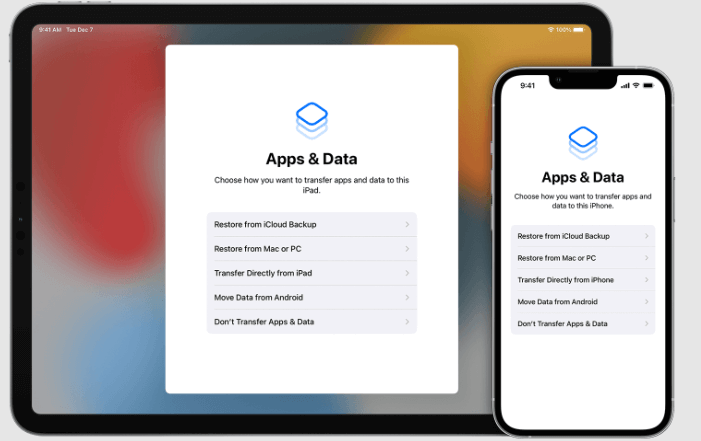
Notes: La restauration de votre iPad à partir d'une sauvegarde iCloud remplacera toutes les données actuelles de votre appareil par les données de la sauvegarde, alors assurez-vous d'avoir une sauvegarde récente et comprenez les conséquences de la restauration.
Méthode 02. Utilisation de la sauvegarde iTunes
Si vous avez déjà sauvegardé votre iPad à l'aide de iTunes, vous pouvez récupérer les messages supprimés en restaurant votre appareil à partir d'une sauvegarde iTunes. Voici les étapes pour récupérer les messages supprimés sur iPad par iTunes Backup :
- Connectez votre iPad à l'ordinateur que vous avez utilisé pour synchroniser avec iTunes.
- Lancez iTunes sur votre ordinateur (ou Finder si vous utilisez macOS Catalina ou des versions ultérieures).
- Si vous y êtes invité, entrez votre mot de passe ou choisissez "Aie confiance en cet ordinateur" sur votre iPad.
- Sélectionnez votre iPad lorsqu'il apparaît dans iTunes ou le Finder.
- Dans le menu du tableau de bord "Résumé", cliquez sur l'onglet "Restaurer la sauvegarde"option.
- Choisissez la sauvegarde la plus récente contenant les messages supprimés.
- Cliquez sur "Restaurer" et attendez la fin du processus de restauration.
- Une fois la restauration terminée, votre iPad redémarrera.
- Après le redémarrage, vos messages supprimés devraient être restaurés sur votre iPad.
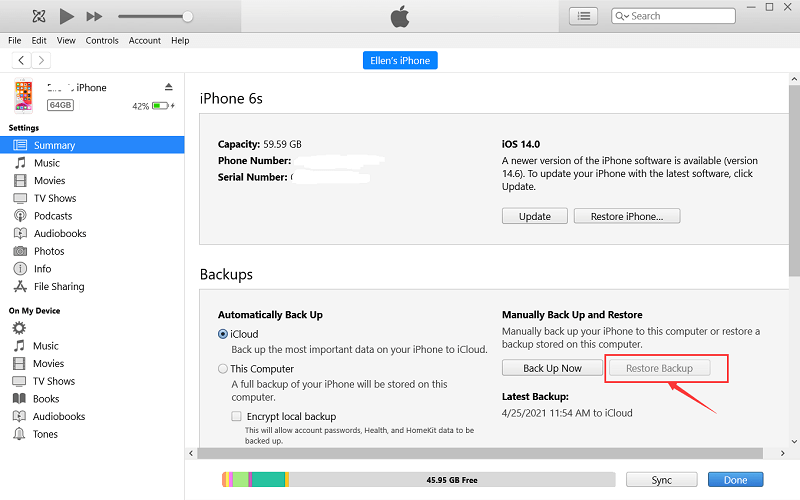
Méthode 03. En contactant votre fournisseur de services de réseau mobile
Si vous avez supprimé des messages sur votre iPad et ne les avez pas sauvegardés à l'aide d'iCloud ou d'iTunes, vous pouvez essayer de contacter votre fournisseur de services de réseau mobile pour obtenir de l'aide. Bien que cette méthode puisse varier en fonction de votre fournisseur de services, voici les étapes générales à suivre :
- Recherchez les coordonnées du service client. Cela peut généralement être trouvé sur leur site Web ou en appelant leur ligne de service client générale.
- Appelez ou contactez le service client de votre fournisseur de services de réseau mobile.
- Expliquez la situation au représentant du service client et mentionnez que vous avez accidentellement supprimé des messages importants sur votre iPad.
- Demandez-leur s'ils disposent de moyens pour récupérer les messages supprimés de leurs enregistrements réseau ou s'ils peuvent fournir une assistance pour récupérer les messages supprimés.
- Suivez toutes les instructions ou fournissez toutes les informations nécessaires demandées par le représentant du service client.
- Sachez que la possibilité de récupérer les messages supprimés peut varier en fonction de votre fournisseur de services et de ses politiques.
Notes: Il est important de noter que tous les fournisseurs de services de réseau mobile n'offrent pas de services de récupération de messages, et même s'ils le font, il n'y a aucune garantie de réussite de la récupération. Il est recommandé de sauvegarder régulièrement votre appareil pour éviter la perte de données.
Méthode 04. En utilisant des sauvegardes d'applications de messagerie {Viber, WhatsApp, WeChat, Telegram)
Certaines applications de messagerie proposent des fonctionnalités de sauvegarde intégrées qui vous permettent de récupérer les messages supprimés. Voici les étapes générales pour utiliser les sauvegardes dans les applications de messagerie populaires :
Viber:
- Ouvrez Viber sur votre iPad.
- Appuyez sur le "Plus" onglet en bas à droite.
- Allez sur "Paramètres">"Compte">"Viber Backup ».
- Si vous avez déjà activé la sauvegarde Viber, vous pouvez appuyer sur "Restaurer" pour récupérer vos messages supprimés de la sauvegarde.
- Si vous n'avez pas activé la sauvegarde Viber, vous pouvez l'activer et suivre les instructions de sauvegarde. Une fois la sauvegarde créée, vous pouvez procéder au processus de restauration.
WhatsApp:
- Lancez WhatsApp sur votre iPad.
- Allez sur "Paramètres">"Chats">"Sauvegarde de chat".
- Si vous avez déjà sauvegardé vos discussions WhatsApp, les détails de la sauvegarde seront affichés.
- Appuyez sur "Restaurer l'historique du chat" pour restaurer vos messages supprimés de la sauvegarde. Notez que ce processus peut prendre un certain temps en fonction de la taille de la sauvegarde.
WeChat:
- Ouvrez WeChat sur votre iPad.
- Appuyez sur "Me" en bas à droite.
- Allez sur "Paramètres">"Chat">"Sauvegarder et migrer les discussions".
- Si vous avez déjà sauvegardé vos discussions WeChat, vous pouvez appuyer sur "Restaurer" pour récupérer vos messages supprimés de la sauvegarde.
- Si vous n'avez pas sauvegardé vos discussions WeChat, vous pouvez activer la sauvegarde et suivre les instructions de sauvegarde. Une fois la sauvegarde créée, vous pouvez procéder au processus de restauration.
télégramme:
- Lancez Telegram sur votre iPad.
- Appuyez sur les trois lignes horizontales en haut à gauche pour ouvrir le menu.
- Allez sur "Paramètres">"paramètres de discussion">"Sauvegarde de chat".
- Si vous avez déjà activé les sauvegardes de chat Telegram, vous pouvez appuyer sur "Restaurer depuis une sauvegarde" pour récupérer vos messages supprimés.
- Si vous n'avez pas activé les sauvegardes de discussion, vous pouvez les activer et suivre les instructions de sauvegarde. Une fois la sauvegarde créée, vous pouvez procéder au processus de restauration.
Notes: La disponibilité et la fonctionnalité des fonctionnalités de sauvegarde peuvent varier selon les applications de messagerie. Assurez-vous d'avoir préalablement activé les sauvegardes dans les applications respectives et de disposer d'un fichier de sauvegarde disponible pour la restauration.
Méthode 05. En contactant la personne qui a envoyé le message
Si vous avez accidentellement supprimé un message sur votre iPad, une option consiste à contacter la personne qui a envoyé le message et à lui demander de renvoyer ou de fournir le contenu du message supprimé. De cette façon, vous pouvez récupérer les messages supprimés sur iPad. Voici les étapes pour mettre en œuvre cette méthode :
- Identifiez la personne qui a envoyé le message que vous avez supprimé.
- Recherchez leurs informations de contact, telles que leur numéro de téléphone, leur adresse e-mail ou le nom d'utilisateur de l'application de messagerie.
- Contactez la personne via la méthode de communication préférée, en expliquant que vous avez accidentellement supprimé son message et demandez-lui de bien vouloir renvoyer ou fournir le contenu du message supprimé.
- En fonction de la disponibilité de la personne et de sa volonté de vous aider, elle pourra peut-être récupérer le message de son historique de conversation et vous le renvoyer.
- Gardez à l’esprit que cette méthode repose sur la coopération de l’expéditeur du message et qu’il n’y a aucune garantie qu’il dispose d’une trace du message supprimé ou qu’il soit capable de le récupérer.
Notes: Cette méthode n'est applicable que si vous avez un message ou une conversation spécifique en tête et connaissez l'expéditeur. Cela peut ne pas être possible pour récupérer plusieurs messages supprimés ou dans les cas où l'expéditeur n'a plus accès au message.
Partie n°2 : Meilleure méthode pour récupérer les messages supprimés sur iPad : récupération de données FoneDog iOS
Lorsqu'il s'agit de récupérer des messages supprimés sur iPad, l'un des outils recommandés est FoneDog iOS Data Recovery. Récupération de données FoneDog iOS est un logiciel professionnel de récupération de données spécialement conçu pour les appareils iOS, y compris les iPad. Voici un aperçu des raisons pour lesquelles cette méthode est considérée comme l’une des meilleures :
iOS Récupération de données
Récupérez des photos, des vidéos, des contacts, des messages, des journaux d'appels, des données WhatsApp, etc.
Récupérez des données depuis iPhone, iTunes et iCloud.
Compatible avec les derniers iPhone et iOS.
Téléchargement gratuit
Téléchargement gratuit

- Récupération complète de données : FoneDog iOS Data Recovery dispose d'algorithmes d'analyse avancés qui peuvent récupérer divers types de données, notamment des messages, des contacts, des photos, des vidéos, des journaux d'appels, des notes, etc. Il peut récupérer efficacement les messages supprimés de votre iPad.
- Plusieurs modes de récupération : le logiciel propose trois modes de récupération : Récupérer à partir d'un appareil iOS, Récupérer à partir d'une sauvegarde iTunes et Récupérer à partir d'une sauvegarde iCloud. Cela offre une flexibilité en fonction de votre situation de perte de données.
- Interface facile à utiliser : FoneDog iOS Data Recovery possède une interface conviviale qui le rend accessible aux utilisateurs de tous niveaux d'expertise technique. Le processus étape par étape vous guide tout au long du processus de récupération, simplifiant ainsi la récupération des messages supprimés.
- Aperçu et récupération sélective : avant d'effectuer la récupération, vous pouvez prévisualiser les messages récupérables et choisir sélectivement ceux que vous souhaitez restaurer. Cela fait gagner du temps et garantit que vous récupérez uniquement les données nécessaires.
- Sûr et sécurisé : FoneDog iOS Data Recovery garantit la confidentialité et la sécurité de vos données pendant le processus de récupération. Il n'écrase ni ne modifie les données existantes sur votre iPad.
Voici un aperçu général de la façon d'utiliser FoneDog iOS Data Recovery pour récupérer messages supprimés sur iPad:
- Téléchargez et installez FoneDog iOS Data Recovery sur votre ordinateur.
- Lancez le logiciel et connectez votre iPad à l'ordinateur à l'aide d'un câble USB.
- Sélectionnez le "Récupérer depuis un appareil iOS" à partir de l'interface principale.
- Autorisez le logiciel à analyser votre iPad à la recherche de messages supprimés.
- Une fois l'analyse terminée, vous pouvez prévisualiser les messages récupérables.
- Sélectionnez les messages supprimés que vous souhaitez récupérer et cliquez sur le bouton "Récupérer" bouton.
- Choisissez un emplacement sur votre ordinateur pour enregistrer les messages récupérés.
- Attendez que le processus de récupération se termine.
- Une fois terminé, vous pouvez accéder aux messages récupérés sur votre ordinateur.

Notes: Il est essentiel d'arrêter d'utiliser votre iPad et d'activer le mode avion après avoir supprimé des messages pour éviter l'écrasement des données, car cela peut réduire les chances de réussite de la récupération. Pensez également à régulièrement sauvegardez votre iPad pour éviter une perte permanente de données.
Les gens LIRE AUSSITop Guide : Récupérer les iMessages supprimés sans sauvegarde en 2023Les 4 meilleures façons de récupérer des messages texte iPhone supprimés sur Mac !


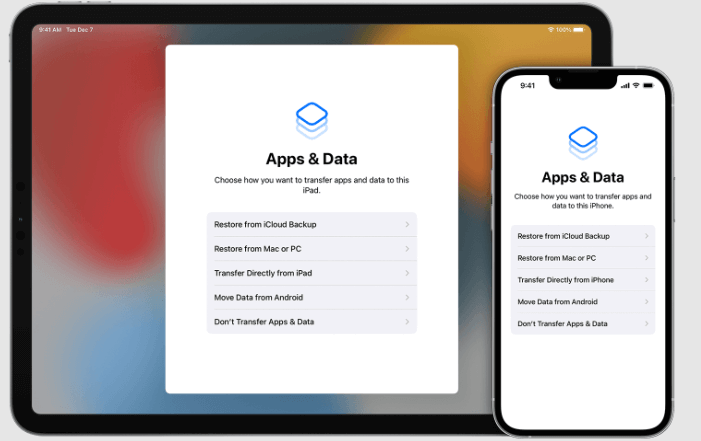
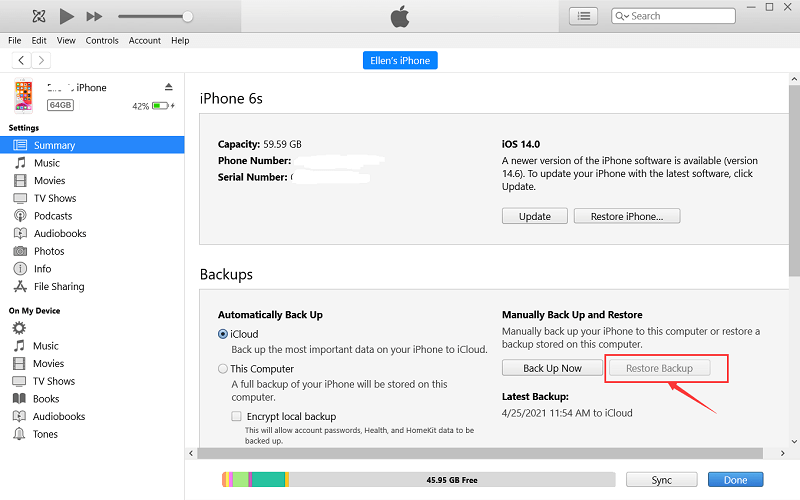


/
/